10 อันดับเครื่องถ่ายเอกสารคุณภาพและราคาที่แข่งขันได้

เครื่องถ่ายเอกสารมีการพัฒนาคุณภาพและราคามากขึ้นเรื่อยๆ เครื่องถ่ายเอกสารแต่ละเครื่องจะมีการกำหนดค่าและราคาที่แตกต่างกันเพื่อตอบสนองความต้องการของผู้บริโภค
Itunes เป็นซอฟต์แวร์ยอดนิยมสำหรับทุกคนที่ใช้ฟังเพลงบน iPhone นอกจากนี้ยังเป็นซอฟต์แวร์ที่ช่วยให้เชื่อมต่อ iPhone กับพีซีเพื่อถ่ายโอนไฟล์เพลงโปรดไปยัง iTunes จากอุปกรณ์ได้อย่างง่ายดาย ในบทความต่อไปนี้ WebTech360 จะแนะนำคุณในการเชื่อมต่อ iPhone กับคอมพิวเตอร์ โดยใช้ iTunes สำหรับผู้ใช้ iPhone ซึ่งช่วยให้คุณเชื่อมต่อได้อย่างง่ายดาย
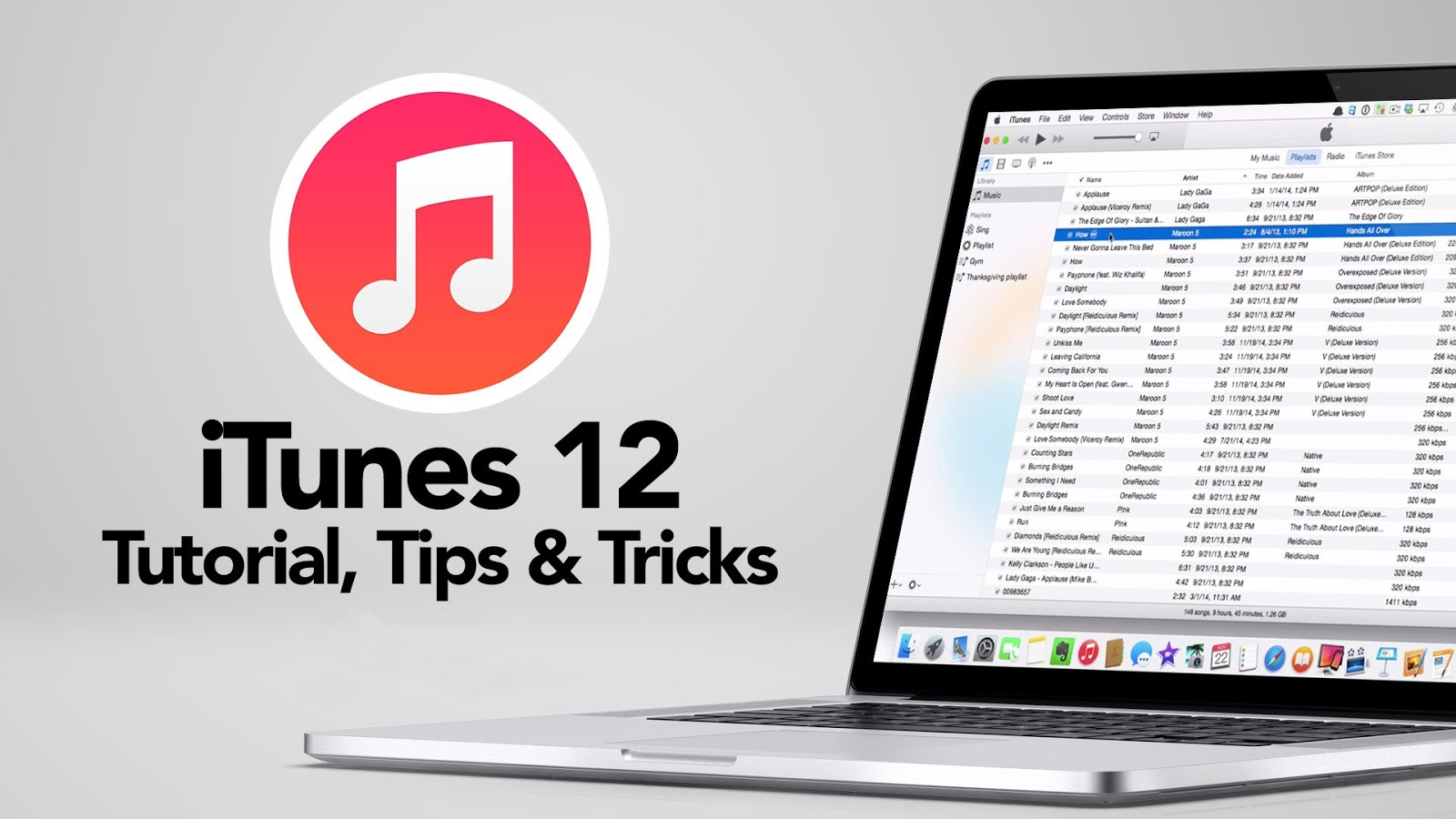
เชื่อมต่อ iPhone กับคอมพิวเตอร์ด้วยสาย USB
ซอฟต์แวร์ iTunesเป็นเครื่องมือที่พัฒนาโดยบริษัท Apple และเป็นที่รู้จักในชื่อเครื่องเล่นมัลติมีเดีย แอปพลิเคชันจัดการอุปกรณ์พกพา เครื่องเล่นวิทยุอินเทอร์เน็ต ฯลฯ ซึ่งเผยแพร่บนสองแพลตฟอร์ม ได้แก่ Windows และ MacOS
ซอฟต์แวร์ iTunes มีหลายเวอร์ชันและเวอร์ชันล่าสุดคือ12.11.0.26ภายในกรอบของบทความนี้เกี่ยวกับวิธีเชื่อมต่อ iPhone กับคอมพิวเตอร์โดยใช้ iTunes เราไม่ได้กล่าวถึงเฉพาะในเวอร์ชันเก่าเท่านั้น แต่ได้อัปเดตจุดใหม่ในเวอร์ชันล่าสุดแล้ว
ฟังก์ชั่นบางอย่างของซอฟต์แวร์ iTunes:
- ซิงค์ข้อมูลระหว่าง iPhone และคอมพิวเตอร์
- อนุญาตให้จัดการอุปกรณ์ iPhone ของคุณ
- เชื่อมต่อกับร้านค้าออนไลน์บน iTunes Store เพื่อดาวน์โหลดเพลงและวิดีโอ
- เชื่อมต่อโดยตรงกับ Apple Store เพื่อจัดการแอพและเกมอย่างสะดวกสบาย
นอกจากนี้ การอัปเดตล่าสุดยังช่วยให้สามารถชมผลงาน ผู้แต่ง และนักแสดงได้ในขณะที่เลือกดูเพลงคลาสสิกในแคตตาล็อกเพลงของ Apple และได้ปรับอินเทอร์เฟซให้เหมาะสมเพื่อให้ผู้ใช้สะดวกและง่ายยิ่งขึ้นขณะใช้งาน

วิธีเชื่อมต่อ iPhone กับคอมพิวเตอร์ผ่าน iTunes
ก่อนดำเนินการตามขั้นตอนในการเชื่อมต่อ iPhone กับคอมพิวเตอร์โดยใช้ iTunes เราต้องเตรียมรายการที่จำเป็นดังต่อไปนี้:
- คอมพิวเตอร์ที่ใช้ระบบปฏิบัติการ Windows หรือ MacOS ที่ติดตั้ง iTunes (หากคอมพิวเตอร์ไม่ได้ติดตั้ง iTunes โปรดดูขั้นตอนในการติดตั้ง iTunes ที่กล่าวถึงในส่วนด้านล่างหรือค้นหาใน Google)
- โทรศัพท์ไอโฟน.
- สายเชื่อมต่อ iPhone กับคอมพิวเตอร์
เชื่อมต่อ iPhone กับคอมพิวเตอร์โดยใช้ iTunes บนระบบปฏิบัติการ Windows:
ขั้นตอนที่ 1:ไปที่ www.apple.com/itunes/เพื่อดาวน์โหลดซอฟต์แวร์ iTunes ล่าสุด
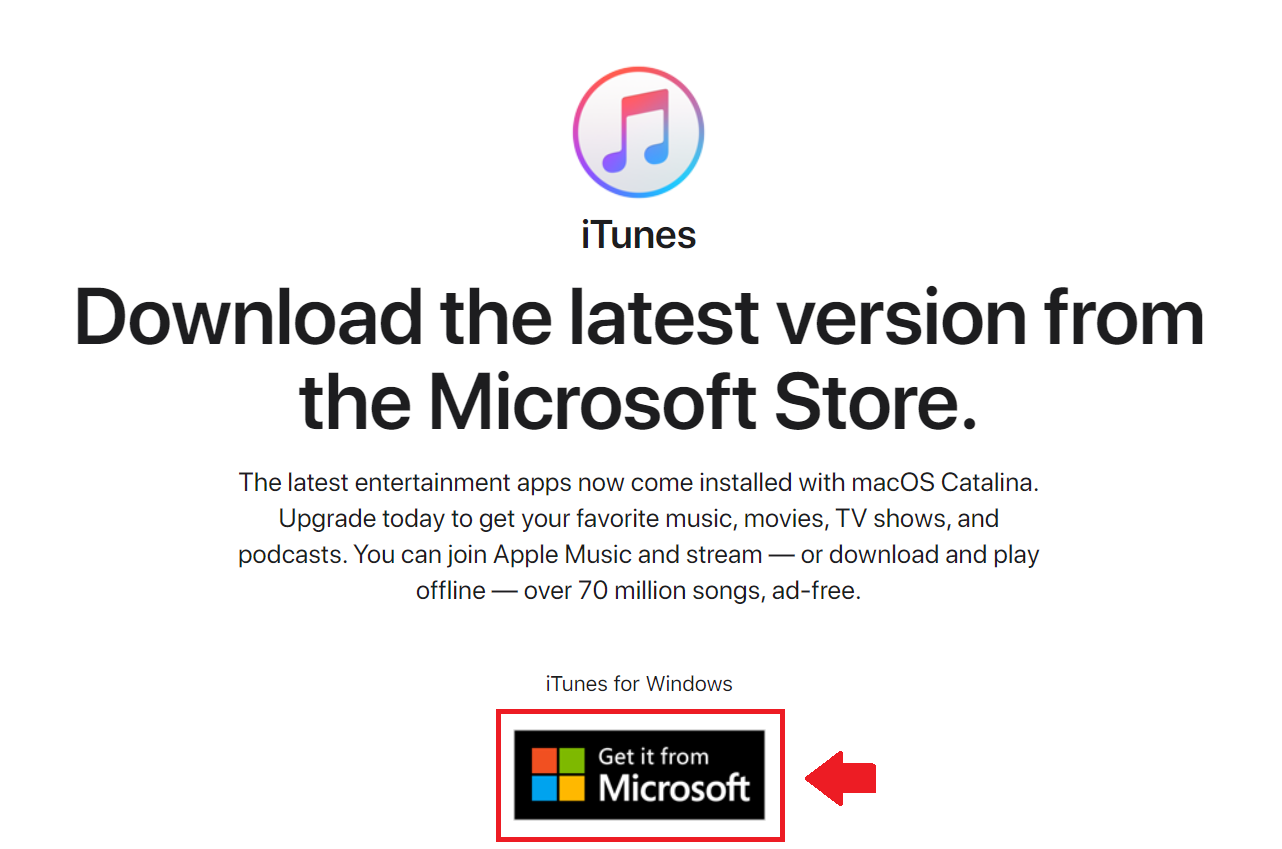
ขั้นตอนที่ 2:หลังจากเปลี่ยนเส้นทางไปยัง Microsoft Store เลือกรับเพื่อติดตั้งโดยอัตโนมัติ
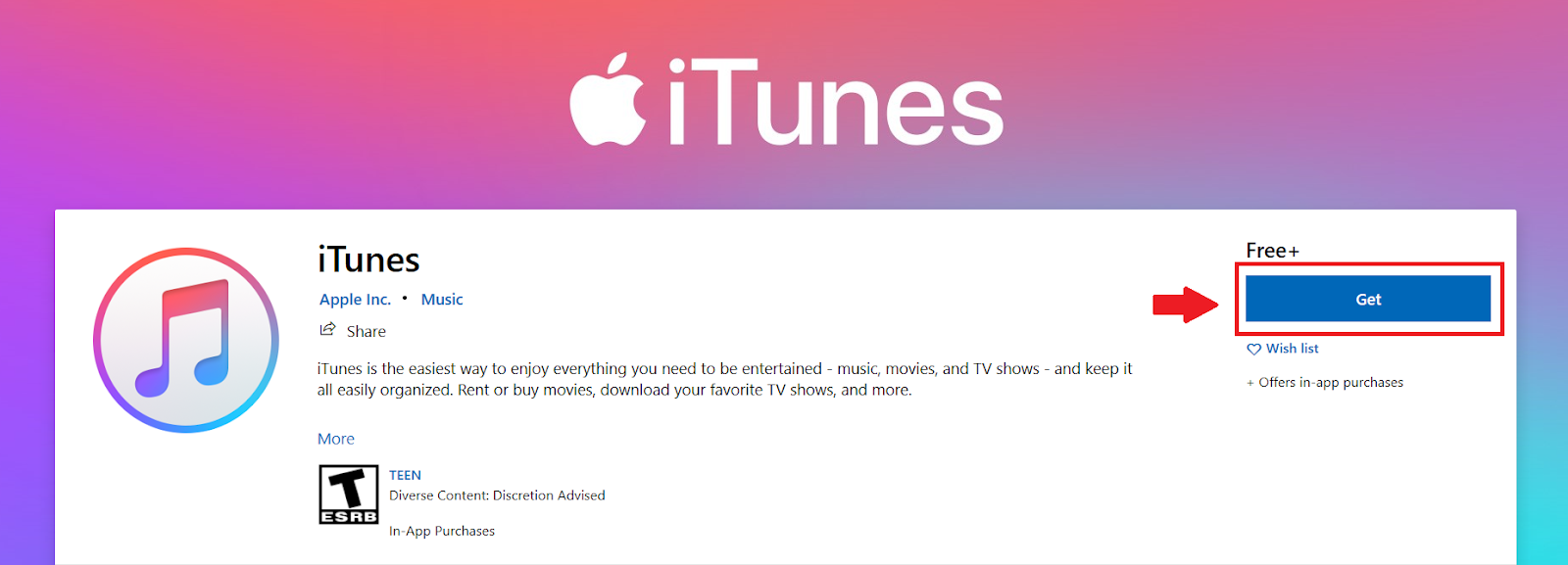
ขั้นตอนที่ 3:ยอมรับข้อกำหนดในการให้บริการเพื่อใช้ iTunes
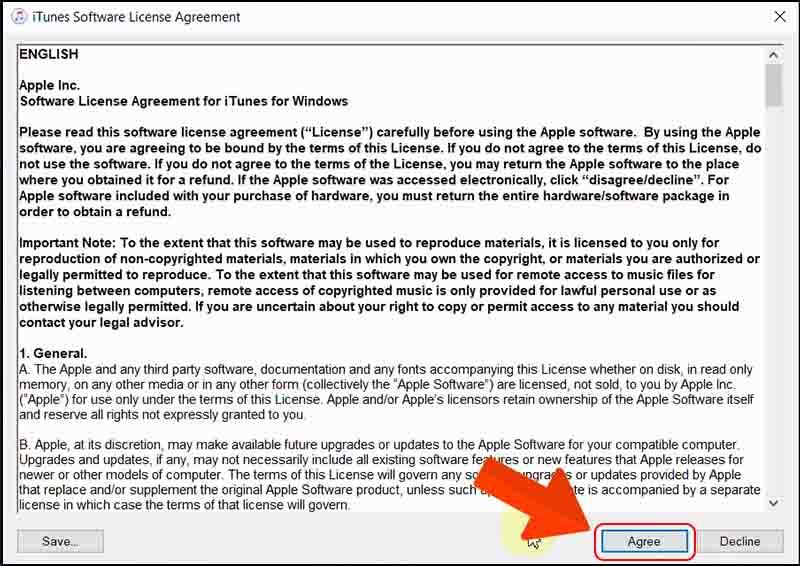
ขั้นตอนที่ 4:เชื่อมต่อ iPhone เข้ากับคอมพิวเตอร์ด้วยสายเคเบิล เลือก Trust และป้อนรหัสผ่านเพื่อตรวจสอบสิทธิ์

ขั้นตอนที่ 5:เลือกไอคอนโทรศัพท์บน iTunes เพื่อสิ้นสุดการเชื่อมต่อ
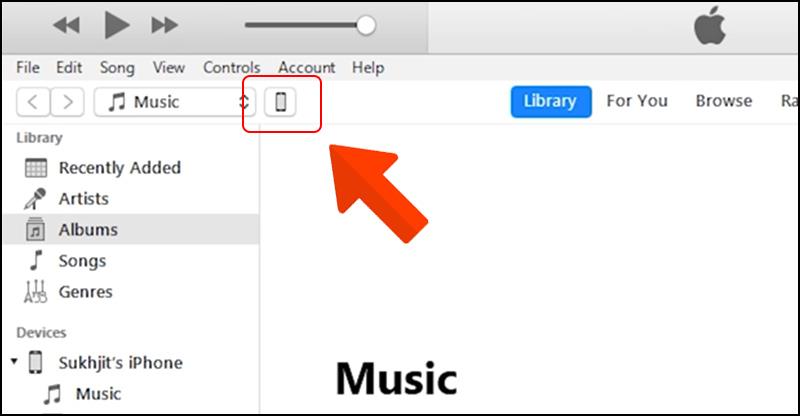
ขั้นตอนที่ 6:แสดงข้อมูลเกี่ยวกับโทรศัพท์ของคุณบนซอฟต์แวร์ iTunes
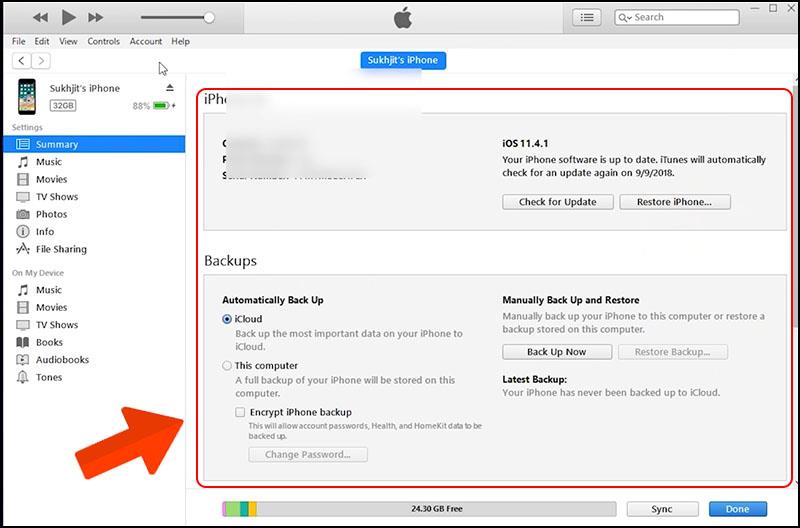
เชื่อมต่อ iPhone กับคอมพิวเตอร์โดยใช้ iTunes บน macOS:
ขั้นตอนที่ 1:ไปที่ www.apple.com/itunes/เพื่อดาวน์โหลดเวอร์ชันสำหรับ MacOS
ขั้นตอนที่ 2:เปิดไฟล์การติดตั้งหลังจากการดาวน์โหลดเสร็จสิ้น
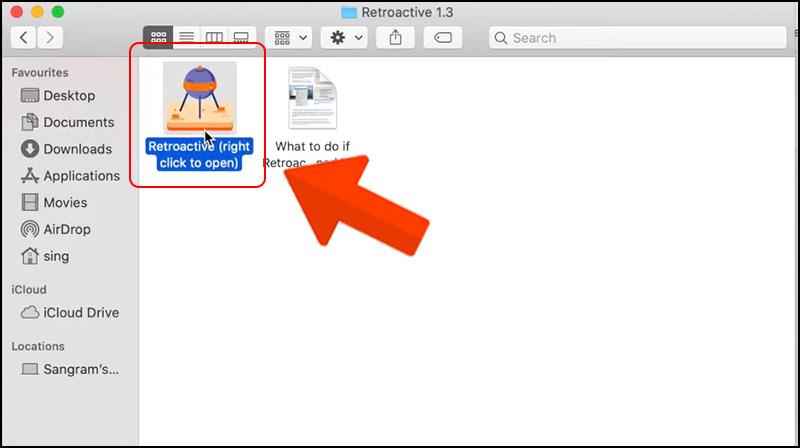
ขั้นตอนที่ 3:เลือกติดตั้ง
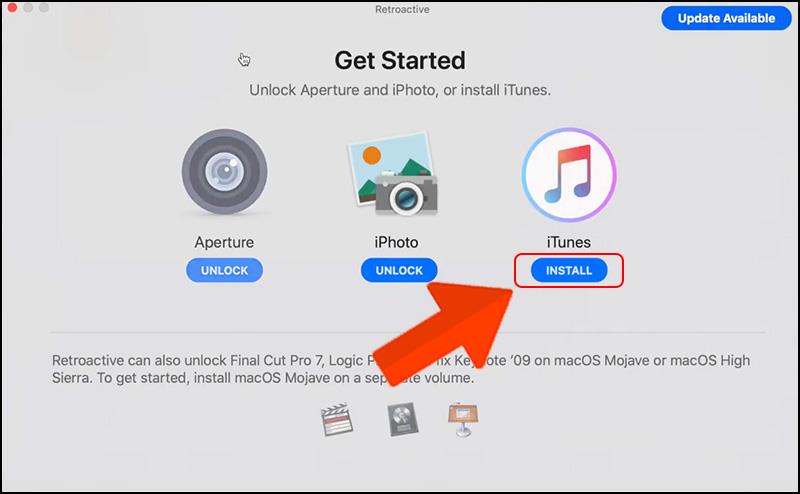
ขั้นตอนที่ 4:รอให้อุปกรณ์ดำเนินการติดตั้งให้เสร็จสิ้น
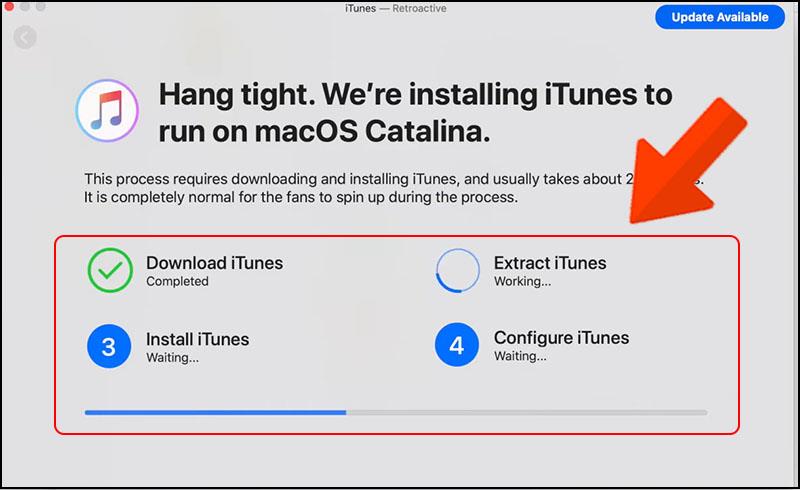
ขั้นตอนที่ 5:หลังจากการติดตั้งเสร็จสิ้น หน้าจอจะแสดงข้อความ
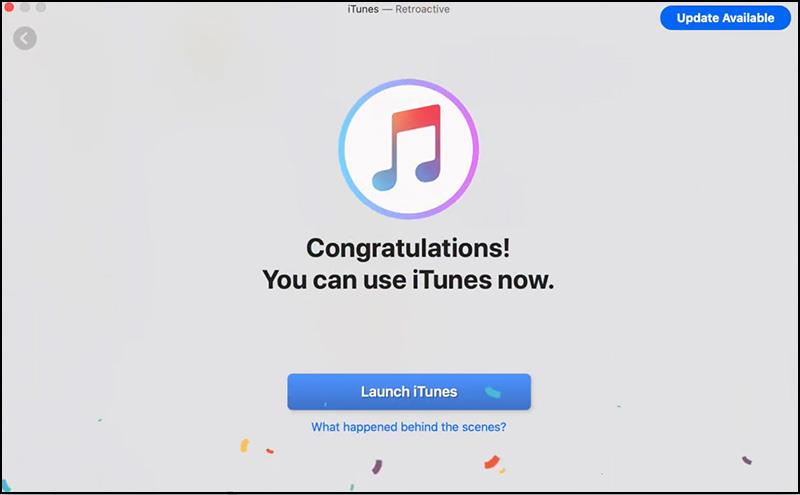
ขั้นตอนที่ 6:เชื่อมต่อ iPhone เข้ากับคอมพิวเตอร์ด้วยสายเคเบิล เลือกTrustและป้อนรหัสผ่านเพื่อตรวจสอบสิทธิ์

ขั้นตอนที่ 7:เลือกไอคอนโทรศัพท์บน iTunes เพื่อสิ้นสุดการเชื่อมต่อ
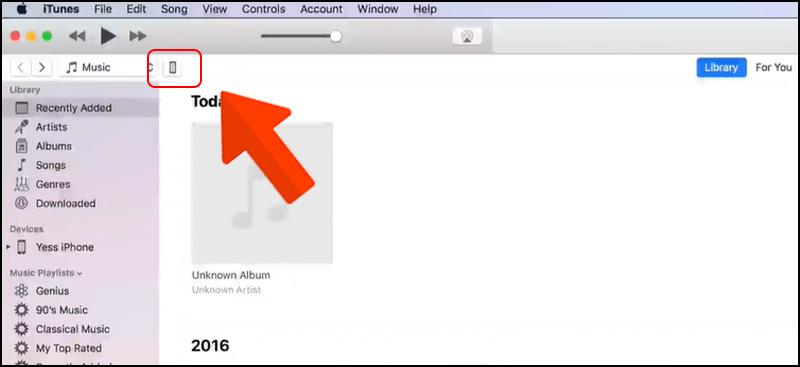
ขั้นตอนที่ 8:แสดงข้อมูลเกี่ยวกับโทรศัพท์ของคุณบนซอฟต์แวร์ iTunes
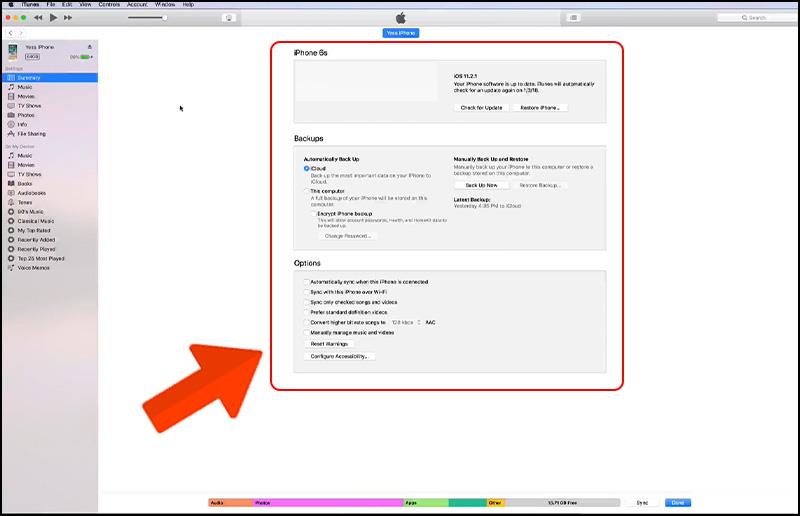
เนื่องจากปัญหาด้านความปลอดภัย การเชื่อมต่อ iPhone กับคอมพิวเตอร์เมื่อเทียบกับโทรศัพท์ Android นั้นค่อนข้างซับซ้อนและใช้เวลานาน บันทึกต่อไปนี้จะแนะนำให้คุณเชื่อมต่อ iPhone กับคอมพิวเตอร์ด้วย iTunes อย่างปลอดภัยและมีประสิทธิภาพมากที่สุด
อัพเดทอยู่เสมอด้วย iTunes เวอร์ชั่นล่าสุด ด้วยการอัปเดตใหม่ คุณจะหลีกเลี่ยงข้อผิดพลาดระหว่างการเชื่อมต่อ กระบวนการอัปเดตนั้นง่ายมากและฟรีทั้งหมด
ให้ความสนใจกับสายเคเบิลเชื่อมต่อ การใช้สายเคเบิลที่ไม่ทราบที่มาหรือการแสดงสัญญาณความเสียหายเป็นสาเหตุหลักของปัญหาไฟไหม้และการระเบิดเมื่อใช้โทรศัพท์ ตรวจสอบสายเคเบิลและพอร์ตเชื่อมต่อทันทีเมื่อมีสัญญาณเสียหายหรือสัญญาณการเชื่อมต่อกะพริบ
ตั้งค่าการเชื่อมต่อเป็นครั้งแรก ครั้งแรกที่คุณเชื่อมต่อ iTunes จะให้ตัวเลือกสองทางแก่คุณ: " ตั้งค่าเป็นใหม่ " และ " กู้คืนจากข้อมูลสำรอง " โปรดเลือก "ตั้งค่าเป็นใหม่" หากคุณไม่มีประสบการณ์มากเกินไปกับ iTunes
ข้อผิดพลาดทั่วไปบางประการเมื่อเชื่อมต่อซึ่งเราจะกล่าวถึงด้านล่าง:
- การเชื่อมต่อ iPhone กับคอมพิวเตอร์โดยใช้ iTunes มักจะมีข้อผิดพลาดบางอย่างที่ทำให้ไม่มีการตอบสนอง โปรดดูข้อผิดพลาดต่อไปนี้เพื่อแก้ไขปัญหานี้
- ตรวจสอบสายเชื่อมต่อ:ตรวจสอบสายเชื่อมต่อและพอร์ตเชื่อมต่อเนื่องจากตรวจจับได้ง่ายและเกิดข้อผิดพลาดบ่อยครั้งมาก
- iTunes เวอร์ชันเก่า:ตรวจสอบการอัปเดต iTunes เพื่อให้แน่ใจว่ามีการเชื่อมต่อระหว่าง iPhone และคอมพิวเตอร์
- การเชื่อมต่อของ iPhone ลดลง:หลังจากใช้งานไประยะหนึ่ง iPhone ของคุณจะค่อยๆ ลดความสามารถในการเชื่อมต่อกับอุปกรณ์: โปรดรีสตาร์ทเพื่อรีเฟรชอุปกรณ์ iPhone
- ให้สิทธิ์บน iPhone:หากคุณเลือก "ไม่น่าเชื่อถือ" โดยไม่ได้ตั้งใจในครั้งแรกที่คุณเชื่อมต่อ ให้ไปที่การตั้งค่า > ทั่วไป > รีเซ็ต > รีเซ็ตตำแหน่งและความเป็นส่วนตัว เพื่อให้สามารถเชื่อมต่ออุปกรณ์อีกครั้ง
- ข้อผิดพลาดของไดรเวอร์:บางครั้งข้อผิดพลาดเกิดขึ้นจากคอมพิวเตอร์ของคุณ โปรดติดตั้งไดรเวอร์ทั้งหมดใหม่เพื่อหลีกเลี่ยงข้อผิดพลาดนี้
นั่นคือวิธีการเชื่อมต่อรวมถึงข้อผิดพลาดพื้นฐานเมื่อคุณเชื่อมต่อ iPhone กับคอมพิวเตอร์โดยใช้ iTunes แม้ว่ามันอาจจะดูสับสนเล็กน้อยหากคุณยังใหม่กับสิ่งนี้ แต่เมื่อคุณชินกับมันแล้ว มันจะง่ายมาก หวังว่าบทความนี้จะแก้ปัญหาวิธีเชื่อมต่อ iPhone กับ iTunes ให้คุณ หากคุณต้องการบทช่วยสอนเพิ่มเติม โปรดติดตามWebTech360เพื่อติดตามข้อมูลล่าสุดอยู่เสมอ
เครื่องถ่ายเอกสารมีการพัฒนาคุณภาพและราคามากขึ้นเรื่อยๆ เครื่องถ่ายเอกสารแต่ละเครื่องจะมีการกำหนดค่าและราคาที่แตกต่างกันเพื่อตอบสนองความต้องการของผู้บริโภค
ผลิตภัณฑ์เครื่องพิมพ์ Canon นี้มีคุณภาพดีเสมอ ด้านล่างนี้เป็นผลิตภัณฑ์เครื่องพิมพ์ของแบรนด์ที่ได้รับการคัดสรรมากที่สุด
แล็ปท็อปค้างเป็นปรากฏการณ์ทั่วไปเมื่อใช้คอมพิวเตอร์เป็นเวลานาน เข้าร่วม WebTech360 เพื่อค้นหาวิธีแก้ไขแล็ปท็อปค้างผ่านบทความต่อไปนี้
Coffee Lake คือซีพียูเจนเนอเรชั่นที่ได้เห็นการเปลี่ยนแปลงที่แตกต่างจาก Intel อย่างสิ้นเชิง มาเรียนรู้เพิ่มเติมเกี่ยวกับชิปนี้กัน
หน้าจอคอมพิวเตอร์ของคุณสามารถหมุนได้ทั้งแนวนอนและแนวตั้งหากคุณรู้วิธี ข้อมูลด้านล่างนี้จะช่วยให้คุณปรับตัวได้อย่างรวดเร็ว
วิธีบันทึกหน้าจอคอมพิวเตอร์คุณภาพสูงฟรี มาเรียนรู้วิธีบันทึกหน้าจอผ่านส่วนต่างๆ อย่างรวดเร็วและง่ายดายกันเถอะ
ประสบการณ์การซื้อจอคอมพิวเตอร์มือสองต่อไปนี้รับประกันได้ว่าจะช่วยให้คุณมั่นใจมากขึ้นเมื่อเลือก โดยไม่คำนึงว่าจอภาพจะเคยใช้งานมาก่อนหรือไม่ก็ตาม
วิธีที่ง่ายและมีประสิทธิภาพในการแปลง DOCX เป็น DOC ที่คุณสามารถลองทำได้ที่บ้าน โปรดดูบทความของ WebTech360!
มีหลายคนสงสัยว่าจะใช้เมาส์แบบมีสายหรือไร้สาย ข้อดี ข้อเสียของเมาส์แต่ละประเภทเป็นอย่างไร WebTech360 จะมีคำตอบในบทความต่อไปนี้
อะไรคือความแตกต่างระหว่างเมาส์สำหรับเล่นเกมและเมาส์ทั่วไป? มาเรียนรู้เพิ่มเติมเกี่ยวกับปัญหานี้กับ WebTech360 ผ่านบทความด้านล่างนี้กันเถอะ!
ลองเริ่มต้นด้วยการสร้างสารบัญใน Word หากคุณไม่ทราบวิธี โปรดดูข้อมูลที่เป็นประโยชน์ที่แบ่งปันโดย WebTech360!
การใช้ฟังก์ชัน VLOOKUP ใน Excel ให้ประโยชน์มากมายแก่คุณทั้งในด้านการเรียนและการทำงาน ค้นหาข้อมูลเพิ่มเติมเกี่ยวกับ WebTech360 ผ่านบทความด้านล่าง
คีย์บอร์ดเชิงกลแตกต่างจากคีย์บอร์ดทั่วไปอย่างไร? มาดูความแตกต่างระหว่างคีย์บอร์ดทั้งสองประเภทนี้ในบทความของ WebTech360 ต่อไปนี้!
แป้นพิมพ์ลัดมีบทบาทสำคัญอย่างมากในการใช้เวลาของคุณให้เกิดประโยชน์สูงสุด เข้าร่วม WebTech360 เพื่อเรียนรู้ทางลัด Excel ที่เป็นประโยชน์เพื่อให้ทำงานได้อย่างมีประสิทธิภาพ
ต้องการทราบข้อมูลเพิ่มเติมเกี่ยวกับระบบ คุณสมบัติ และอื่นๆ ของฮีทซิงค์หรือไม่? บทความต่อไปนี้จะช่วยให้คุณเข้าใจฮีทซิงค์ที่ใช้แก๊สหรือฮีทซิงค์เหลวได้ดีขึ้น
Asus TUF FX504GD Red Matter ที่มีจำหน่ายในตลาดหลักเป็นตัวเลือกที่สมเหตุสมผลอย่างยิ่งด้วยต้นทุนที่ต่ำและเกณฑ์ประสิทธิภาพสูง แล็ปท็อปสำหรับเล่นเกมคุณภาพสูงเป็นพิเศษ
Intel ได้เปิดตัวซีรีส์ Core i9 สำหรับแล็ปท็อปอย่างเป็นทางการ โดยสัญญาว่าจะนำพลังของเดสก์ท็อปมาใส่ในแล็ปท็อปที่เคยคิดว่าด้อยกว่าพีซี
คอมพิวเตอร์ทั่วไปเชี่ยวชาญในการสร้างซอฟต์แวร์เรนเดอร์ 3dsmax, lumion, ซอฟต์แวร์ Sketchup สำหรับสถาปนิก ศิลปิน ...
พัดลมระบายความร้อนเป็นส่วนสำคัญของชุดพีซี มาร่วมตอบคำถามกับ WebTech360 การกระจายความร้อนมีความสำคัญต่อแล็ปท็อป/พีซีหรือไม่
การเชื่อมต่อ iPhone กับคอมพิวเตอร์โดยใช้ iTunes ยากอย่างที่คิดหรือไม่? ขั้นตอนในการเชื่อมต่อ iPhone กับคอมพิวเตอร์โดยใช้ iTunes นั้นง่ายสำหรับมือใหม่


















